Ini merupakan lanjutan dari Bab1,dan ini adalah konfigurasi secara fisikSiapkan peralatan sebagai berikut : 3 buah router (2811), 4 buah switch (2960) dan 8 buah PC. Langkah-langkahnya sebagai berikut :
1. Pasang interface serial pada slot yang kosong pada router. Cara instalasinya sama seperti yang dijelaskan di Packet Tracer.
2. Siapkan kabel Rollover. Hubungkan sisi konektor RJ-45 ke Console di Router dan sisi konektor DB 9 ke bagian port serial COM 1.
Gambar 7. Koneksi terminal Console
3. ON kan device tersebut. Pada PC, masuk ke Hyperterminal. Set parameter bit per second, data bit, parity, stop bit dan flow control dengan nilai 9600,8,N,1,N seperti gambar 8.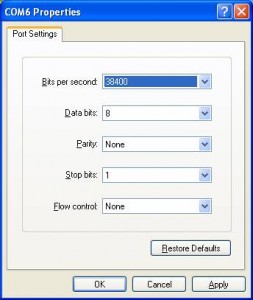
Gambar 8. Setting Terminal Console menggunakan Hyperterminal
Konfigurasi Cisco
4. Tunggu sampai ada response dari router yang bersangkutan. Isi user id dan password yang diminta. Selanjutnya di display kan sebagai berikut :
Router > enable ketik (untuk meng-enable router ybs).
Anggap Router ini sebagai Router 2. Kita akan mengeset Router tersebut sesuai dengan konfigurasi Router 2 yang ada pada gambar 1
Router 2 :
Router > enable meng-enable router yang bersangkutan
Router#conf t
Router(config)#interface serial 0/1/0
Router(config-if)#ip address 172.16.1.1 255.255.255.252
Router(config-if)#no shutdown
Router(config-if)#clock rate 9600
Router(config-if)#exit
Router(config)#interface fasethernet 0/0
Router(config-if)#ip address 192.168.2.1 255.255.255.0
Router(config-if)#no shutdown
Router(config-if)#exit
Router 0 :
Router > enable
Router#conf t
Router(config)#interface serial 0/1/0
Router(config-if)#ip address 172.16.1.2 255.255.255.252
Router(config-if)#no shutdown
Router(config-if)#exit
Router(config)#interface serial 0/1/1
Router(config-if)#ip address 172.16.0.1 255.255.255.252
Router(config-if)#no shutdown
Router(config-if)#clock rate 9600
Router(config-if)#exit
Router(config)#interface fasethernet 0/0
Router(config-if)#ip address 192.168.1.1 255.255.255.0
Router(config-if)#no shutdown
Router(config-if)#exit
Router 1 :
Router > enable
Router#conf t
Router(config)#interface serial 0/1/0
Router(config-if)#ip address 172.16.0.2 255.255.255.252
Router(config-if)#no shutdown
Router(config-if)#exit
Router(config)#interface fasethernet 0/0
Router(config-if)#ip address 10.0.0.1 255.255.255.0
Router(config-if)#no shutdown
Router(config-if)#exit
Router(config)#interface fasethernet 0/1
Router(config-if)#ip address 10.0.1.1 255.255.255.0
Router(config-if)#no shutdown
Router(config-if)#exit
Untuk mengecek seluruh konfigurasi pada masing-masing router, ketik perintah :
Router#show running-startup
5. Hubungkan masing-masing router dengan switch pasangannya menggunakan straight through cable dan masing-masing switch ke PC-PC yang terhubung dengannya juga dengan straight through cable. Set IP address PC sesuai dengan konfigurasi pada gambar 2. Klik Control Panel, pilih Network Connection, Klik 2 kali pada gambar LAN. Pada LAN Status klik tombol Properties. Ketik nomor IP, subnetmask dan default gateway seperti yang didisain pada gambar 2. Isi di sini
Gambar 9. Konfigurasi IP Address pada PC
Menciptakan Tabel Routing Static
Setelah seluruh device dikonfigurasi, perlu ditambahkan Tabel Routing di masing-masing Router. Tabel Routing ini menunjuk ke jaringan (network) yang tidak terhubung langsung dengan router tersebut.. Seperti yang telah disebutkan sebelumnya, Tabel Routing Static dibuat oleh Administrator secara manual. Tabel ini perlu di-update jika ada perubahan konfigurasi jaringan. Bentuk Tabel Routing Static ditunjukkan pada gambar 10.
 Contoh tabel routing
Contoh tabel routing
- Pada masing-masing router tambahkan perintah :
ip route
Router 0 :
Router(config)#ip route 10.0.0.0 255.255.255.0 172.16.0.2
Router(config)#ip route 192.168.2.0 255.255.255.0 172.16.1.1
Router(config)#ip route 192.168.3.0 255.255.255.0 172.16.1.1
Router 1 :
Router(config)#ip route 192.168.1.0 255.255.255.0 172.16.0.1
Router(config)#ip route 172.16.1.0 255.255.255.252 172.16.0.1
Router(config)#ip route 192.168.2.0 255.255.255.0 172.16.0.1
Router(config)#ip route 192.168.3.0 255.255.255.0 172.16.0.1
Router 2 :
Router(config)#ip route 10.0.0.0 255.255.255.0 172.16.1.2
Router(config)#ip route 192.168.1.0 255.255.255.0 172.16.1.2
Router(config)#ip route 172.16.0.0 255.255.255.0 172.16.1.2
Untuk melihat seluruh konfigurasi ip route di masing-masing router, ketik perintah
show ip route pada priviledged mode
Menciptakan Tabel Routing Dinamis
a) Routing RIP (Routing Information Protocol)
Langkah-langkah :
1. Menciptakan rute dengan model RIP
router rip pada priviledged mode
network
write mem -“-
2. melihat semua rute ke masing-masing router yang lain
show ip route pada priviledged mode
3. hanya melihat rute RIP saja
show ip route rip pada priviledged mode
Contoh : dari konfigurasi gambar 1
- Menciptakan rute dengan model rip di masing-masing router Router 0 :
Router#router rip
Router(config-router)#network 172.16.1.0
Router(config-router)#network 172.16.0.0
Router(config-router)#network 192.168.1.0
Network yang langsung terhubung dengan router 0 Router 1 :
Router#router rip
Router(config-router)#network 172.16.0.0
Router(config-router)#network 10.0.0.0
Router(config-router)#network 10.0.1.0
Network yang langsung terhubung dengan router 1
Router 2 :
Router#router rip
Router(config-router)#network 172.16.1.0
Router(config-router)#network 192.168.2.0
Network yang langsung terhubung dengan router 2
- Melihat seluruh konfigurasi rute pada router (menuju jaringan yang tidak terhubung langsung dengan router)
Router#show ip route
Akan ditampilkan :
(Untuk Router 0)
R 192.168.2.0/24 via 172.16.1.1 serial 0/0
R 10.0.0.0/24 via 172.16.0.2 serial 0/1
R 10.0.1.0/24 via 172.16.0.2 serial 0/1
C 172.16.1.0 directly connected serial 0/0
C 172.16.0.0 directly connected serial 0/1
C 192.168.1.0 directly connected fastethernet 0/0
R Routing RIP
C Directly Connected
(Untuk Router 1)
R 172.16.1.0/30 via 172.16.0.1 serial 0/0
R 192.168.1.0/24 via 172.16.0.1 serial 0/0
R 192.168.2.0/24 via 172.16.0.1 serial 0/0
C 172.16.0.0 directly connected serial 0/0
C 10.0.0/24 directly connected fastethernet 0/0
C 10.0.1.0/24 directly connected fastethernet 0/1
(Untuk Router 2 silakan dicari sendiri)
b) Routing EIGRP (Enhanced Interior Gateway Routing Protocol)
Langkah-langkah :
1. Menciptakan rute dengan model EIGRP
router eigrp
network
write mem -“-
2. Melihat semua rute ke masing-masing router yang lain
show ip route pada priviledged mode
Contoh : dari konfigurasi gambar 1
- Menciptakan rute dengan model rip di masing-masing router Router 0 :
Router#router eigrp 100
Network yang langsung terhubung dengan router 0
Router(config-router)#network 172.16.1.0 0 0.0.3
Router(config-router)#network 172.16.0.0 0.0.0.3
Router(config-router)#network 192.168.1.0 0.0.0.255
Router 1 :
Router#router eigrp 100
Router(config-router)#network 172.16.0.0 0 0.0.3
Router(config-router)#network 10.0.0.0 0.0.0.255
Network yang langsung terhubung dengan router 1
Router(config-router)#network 10.0.1.0 0.0.0.255
Router 2 :
Router#router eigrp 100
Router(config-router)#network 172.16.1.0 0.0.0.3
Router(config-router)#network 192.168.2.0 0.0.0.255
Network yang langsung terhubung dengan router 2
- Melihat seluruh konfigurasi rute pada router (menuju jaringan yang tidak terhubung langsung dengan router)
Router#show ip route
Akan ditampilkan :
(Untuk Router 0)
D 192.168.2.0/24 via 172.16.1.1 serial 0/0
D 10.0.0.0/24 via 172.16.0.2 serial 0/1
D 10.0.1.0/24 via 172.16.0.2 serial 0/1
C 172.16.1.0 directly connected serial 0/0
C 172.16.0.0 directly connected serial 0/1
C 192.168.1.0 directly connected fastethernet 0/0
D Routing EIGRP
c) Routing OSPF (Open Shortest Path First)
Menciptakan Routing dengan model OSPF
router ospf
network
- Perintah untuk melihat Route dari terminal pengirim ke terminal tujuan :
Router#traceroute
(akan ditunjukkan rute melalui jaringan mana saja sampai ke tempat tujuan)
Berikut uraian pendek dari saya,kalau ada yang ingin tambahkan silahkan
Forum share dan penyelesaian masalah-masalah dan juga kabar terbaru Seputar IT

- setiyadi saputra
- saya lahir 18mei dijakarta, pekarjaan swasta telp : 085711812322, ym : setiadisaputra@yahoo.com no rek mandiri : 1260005912091 a/n setiyadi saputra
Setting Cisco Router (2)
Langganan:
Posting Komentar (Atom)
Total Posting Dan Komentar
posting
Komentar
Komentar




Tidak ada komentar:
Posting Komentar